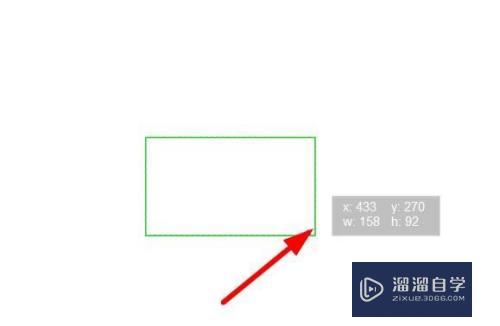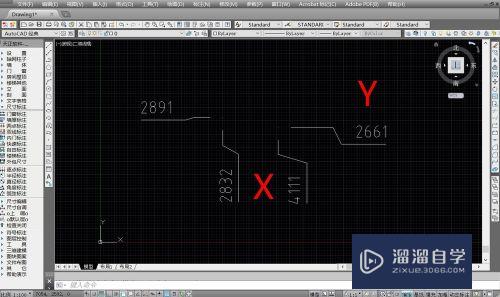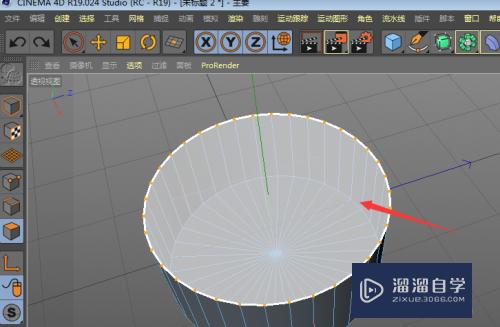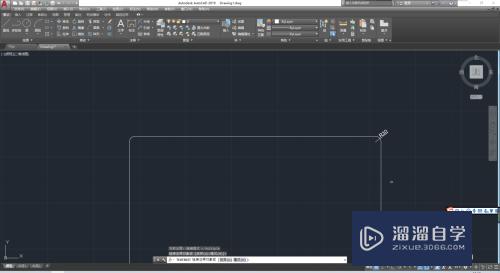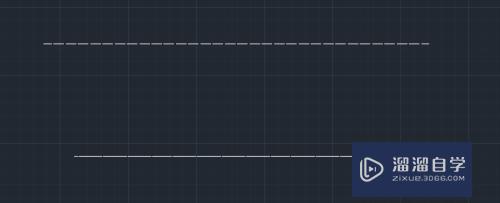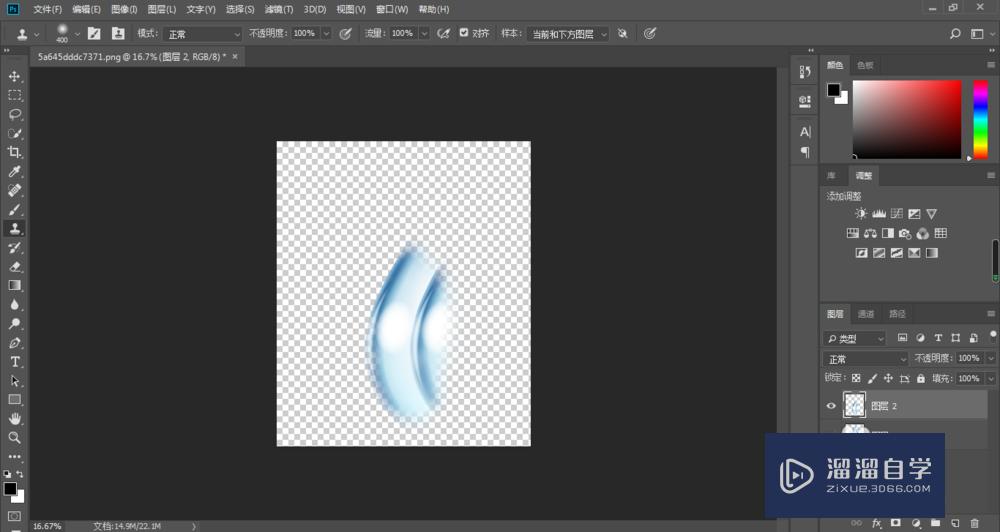怎样在Excel制表中添加小方格(怎样在excel制表中添加小方格符号)优质
在我们日常工作中使用软件时会遇到各种各样的问题。今天小编来分享一下“怎样在Excel制表中添加小方格?”小伙伴要仔细看哦。希望这个教程能帮助到各位小伙伴!
如果大家想要学习更多的“Excel”相关内容。点击这里可学习Excel课程>>
工具/软件
硬件型号:华为MateBook D 14
系统版本:Windows7
所需软件:Excel2013
操作方法
第1步
打开Excel文档。选中所需打勾的方框。
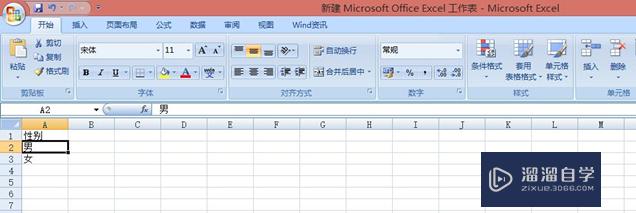
第2步
点击菜单栏【插入】【符号】选项。
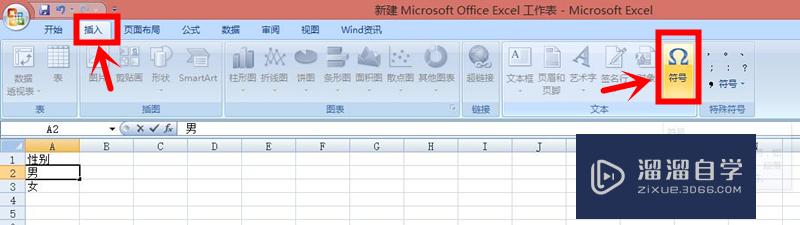
第3步
点击符号对话框。系统弹出支持的很多特殊符号。而后我们在符号对话框找到子集选项。

第4步
点击子集。在弹出的下拉选项中。找到制表符。而后点击制表符。对话框里面的符号全部跟随改变。出现了方框。以及其他符号。
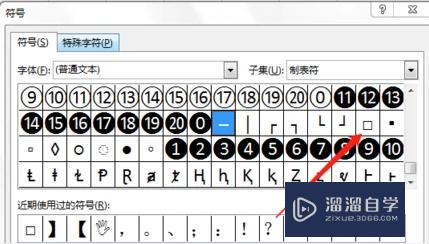
第5步
点击方框。而后点击插入。插入后关闭对话框。我们就可以看到。一个方框就输入到EXCEL了。而后我们可以进行复制。粘贴。需要几个。就可以复制。
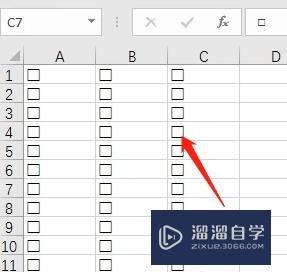
以上关于“怎样在Excel制表中添加小方格(怎样在excel制表中添加小方格符号)”的内容小渲今天就介绍到这里。希望这篇文章能够帮助到小伙伴们解决问题。如果觉得教程不详细的话。可以在本站搜索相关的教程学习哦!
更多精选教程文章推荐
以上是由资深渲染大师 小渲 整理编辑的,如果觉得对你有帮助,可以收藏或分享给身边的人
本文标题:怎样在Excel制表中添加小方格(怎样在excel制表中添加小方格符号)
本文地址:http://www.hszkedu.com/67336.html ,转载请注明来源:云渲染教程网
友情提示:本站内容均为网友发布,并不代表本站立场,如果本站的信息无意侵犯了您的版权,请联系我们及时处理,分享目的仅供大家学习与参考,不代表云渲染农场的立场!
本文地址:http://www.hszkedu.com/67336.html ,转载请注明来源:云渲染教程网
友情提示:本站内容均为网友发布,并不代表本站立场,如果本站的信息无意侵犯了您的版权,请联系我们及时处理,分享目的仅供大家学习与参考,不代表云渲染农场的立场!